Microsoft Teams надає можливість команді спільно працювати з різними типами документів. Це зручний інструмент для обміну файлами як у групах, так і в особистих чатах.
Для спільної роботи або обміну файлами необхідно їх завантажити в Microsoft Teams. Цей процес є досить простим, хоча через структуру Microsoft Teams може здатися дещо складним.
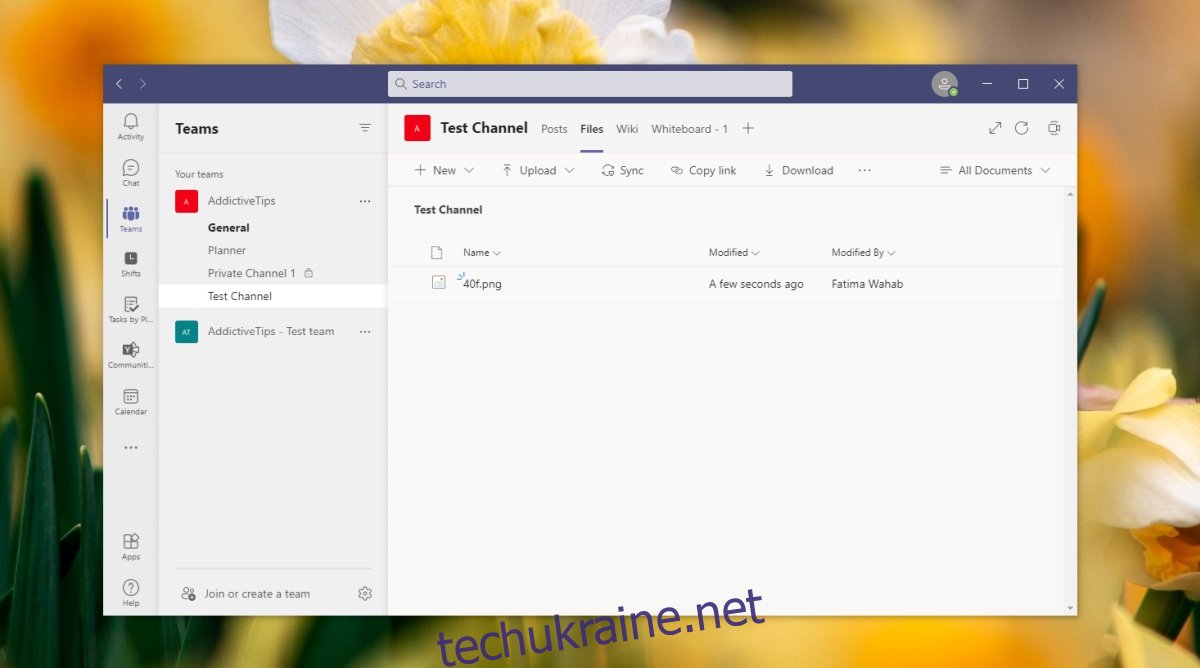
Способи завантаження файлів у Microsoft Teams
Існує три основні способи завантаження файлів у Microsoft Teams. Перші два є більш простими і доступними для більшості користувачів. Третій спосіб є трохи складнішим і може вимагати адміністративного доступу до сайту Sharepoint, з яким інтегровано Microsoft Teams.
Варто зазначити, що у всіх випадках файли завантажуються на конкретний канал та класифікуються відповідно. Немає єдиної папки, де зберігаються всі файли команди. Щоб знайти потрібний файл, потрібно перейти до каналу, де він був завантажений.
1. Завантаження файлів безпосередньо в канал
Найпростіший спосіб додати файли до Microsoft Teams – це зробити це прямо в каналі. Файл завантажується і відображається як повідомлення.
Відкрийте Microsoft Teams та перейдіть до розділу “Команди”.
Виберіть канал, куди потрібно завантажити файл.
Натисніть “Нова розмова”.
На панелі інструментів під текстовим полем натисніть кнопку “Вкладення”.
Виберіть джерело, з якого потрібно завантажити файл.
Виберіть потрібний файл та поділіться ним.
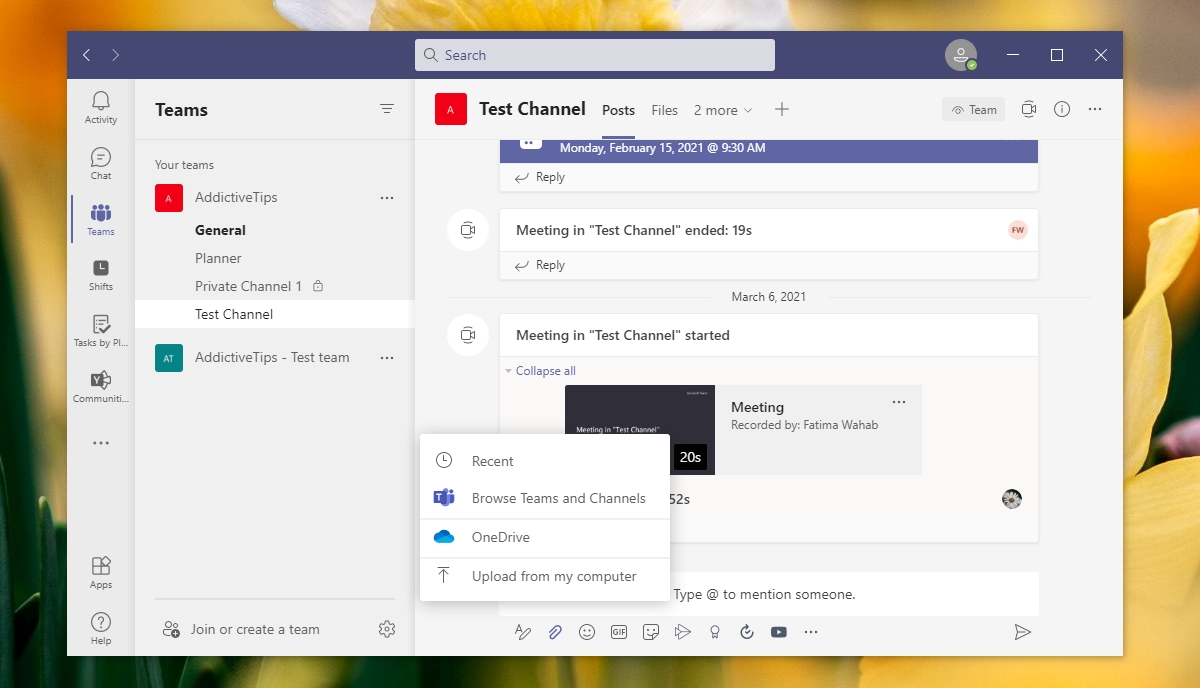
2. Завантаження файлів через вкладку “Файли” каналу
Цей метод дозволяє зробити завантаження файлів трохи більш структурованим, ніж попередній.
Відкрийте Microsoft Teams.
Виберіть канал, куди потрібно завантажити файл.
Перейдіть на вкладку “Файли” в цьому каналі.
Натисніть кнопку “Завантажити”.
Виберіть файл, і він буде завантажений до каналу.
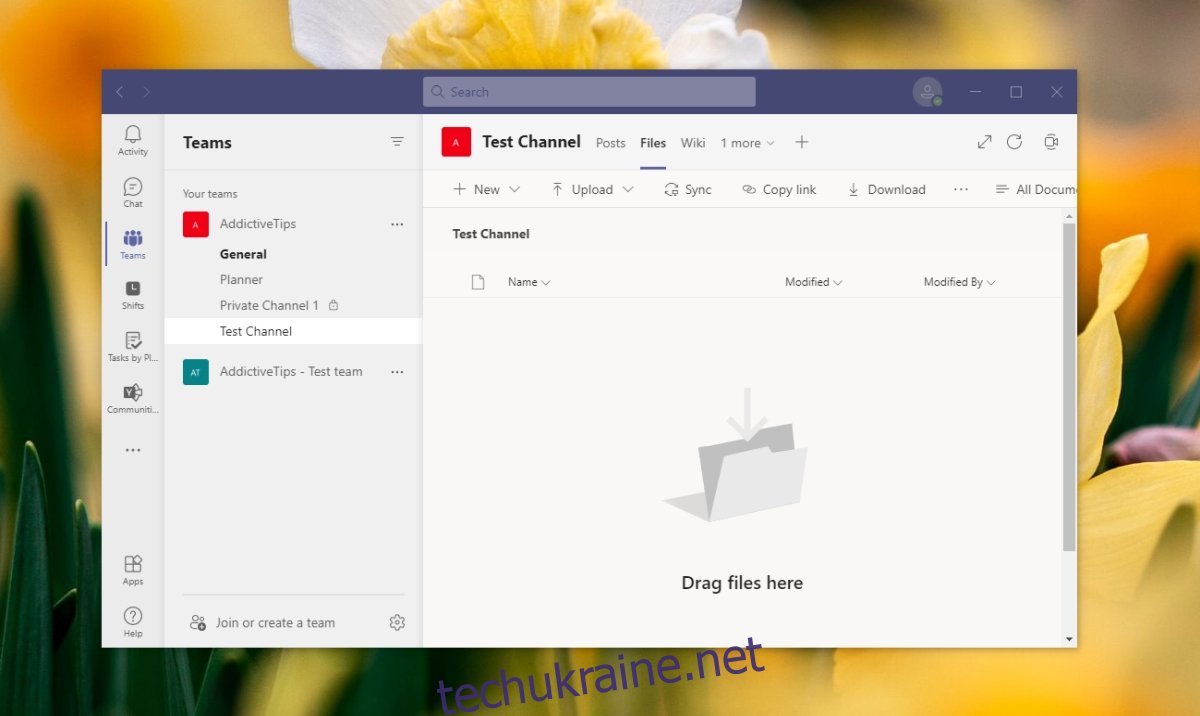
3. Завантаження файлів через веб-сайт Sharepoint
Завантаження файлів через Sharepoint відбувається поза межами самої програми Microsoft Teams. Платні версії Microsoft Teams пов’язані з сайтом Sharepoint, і усі файли, що розповсюджуються через канал, фактично зберігаються саме там.
Ви можете обійти Microsoft Teams і завантажити файли напряму на сайт Sharepoint.
У веб-браузері перейдіть до центру адміністрування Microsoft 365.
У лівій колонці знизу натисніть “Показати все”.
Виберіть “Sharepoint”.
У лівій колонці перейдіть до “Сайти” > “Активні сайти”.
Натисніть на URL-адресу потрібної команди.
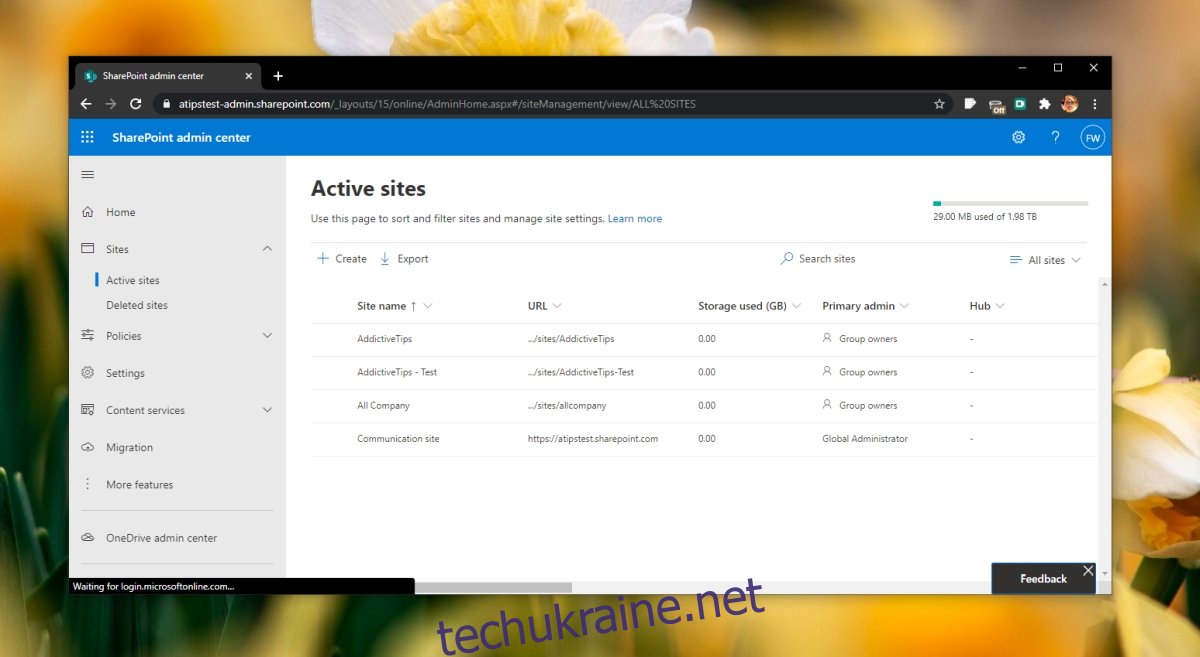
Перейдіть на вкладку “Документи”.
Виберіть канал, куди потрібно завантажити файл (канал відображається як папка).
Натисніть кнопку “Завантажити” та виберіть файл.
Після завантаження файлу ви можете повідомити про це інших учасників команди через Sharepoint.
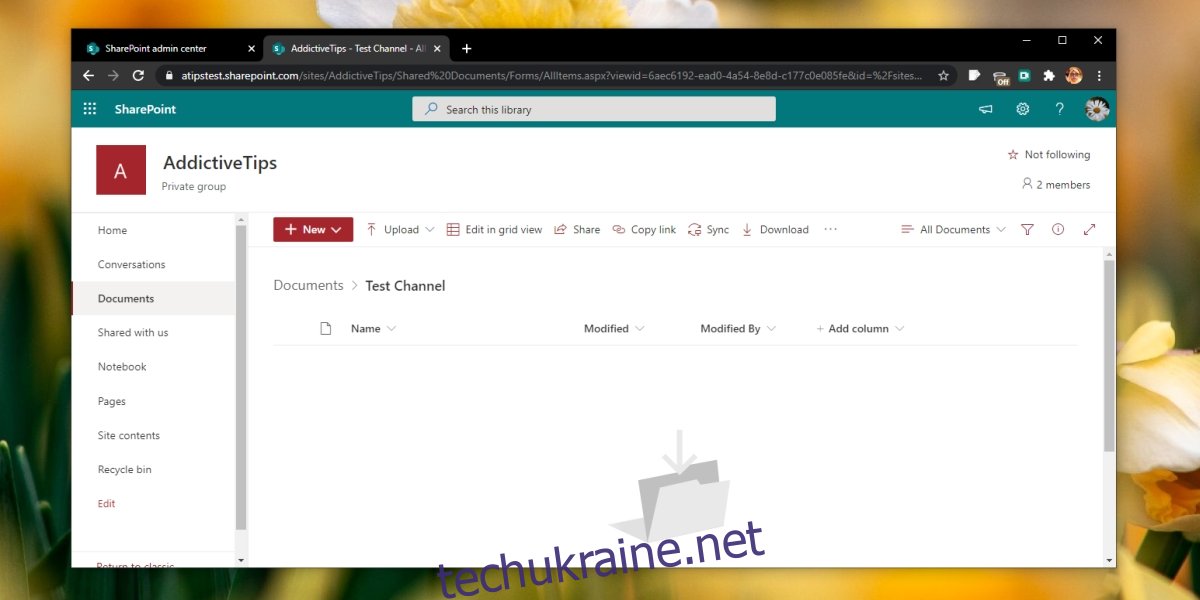
Підсумок
Завантаження файлів до Microsoft Teams є нескладним процесом, який працює аналогічно в веб-версії та мобільних додатках. Sharepoint, хоч і вимагає додаткових дій, може бути корисним, якщо у вас немає можливості встановити Microsoft Teams на комп’ютер, і ви користуєтесь веб-версією.